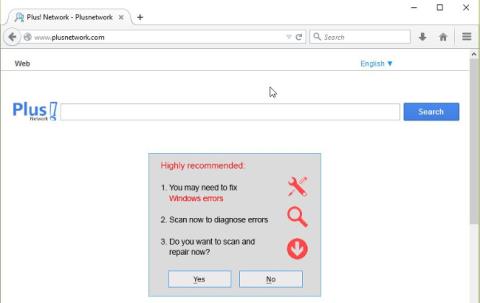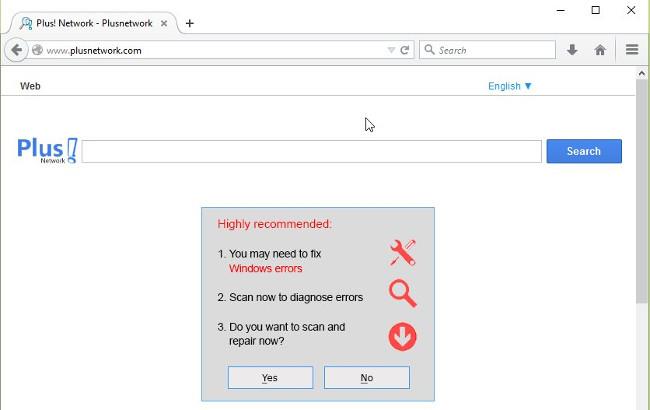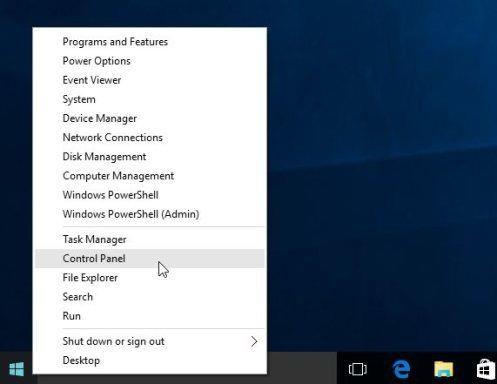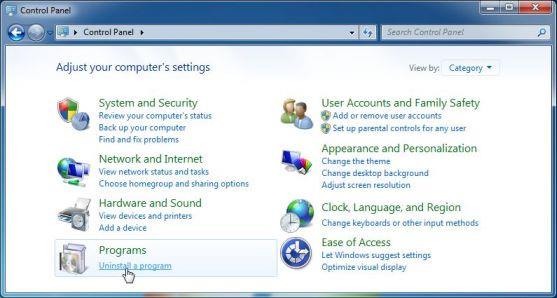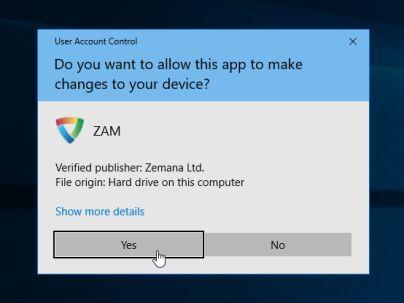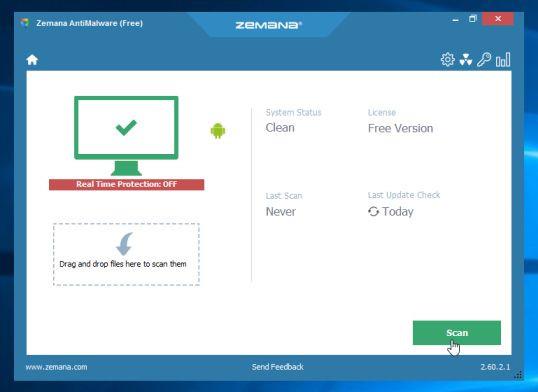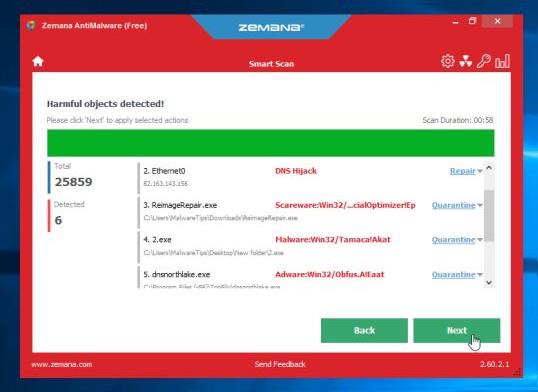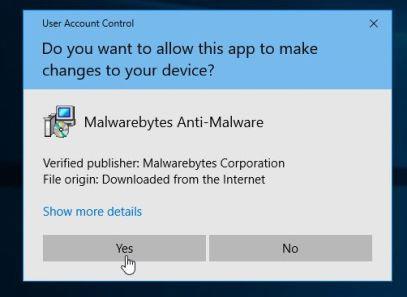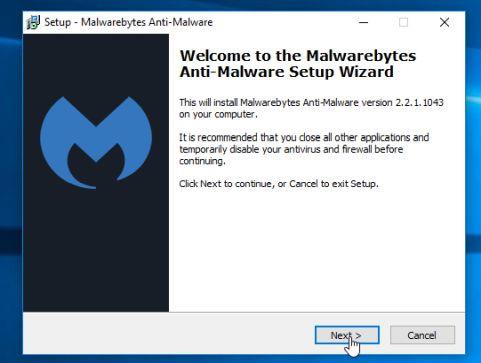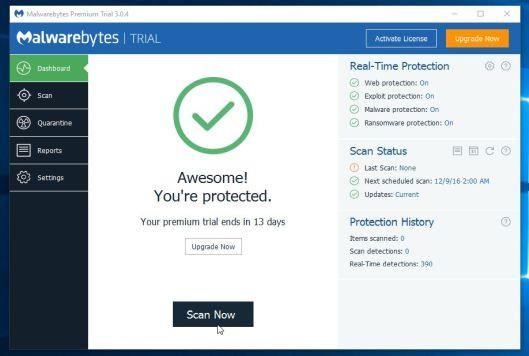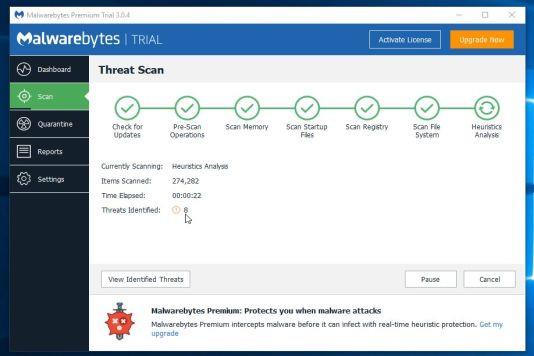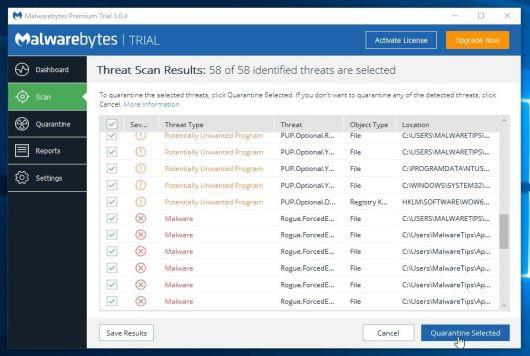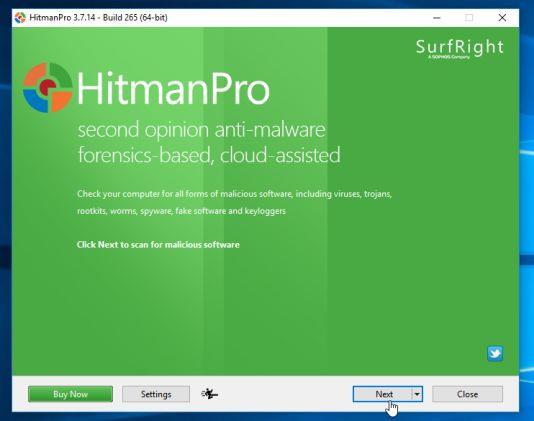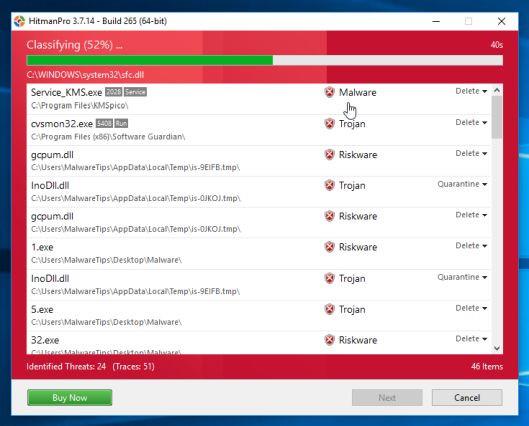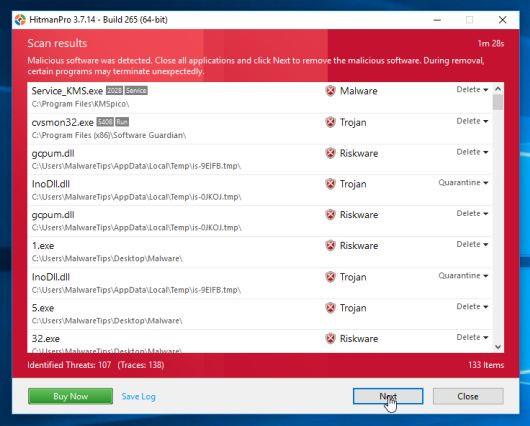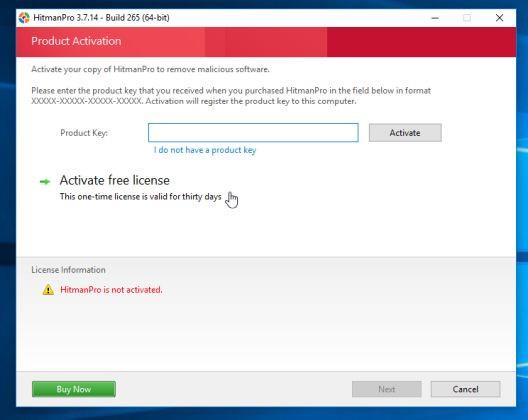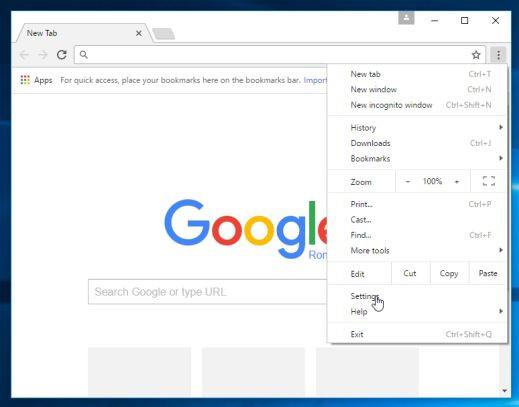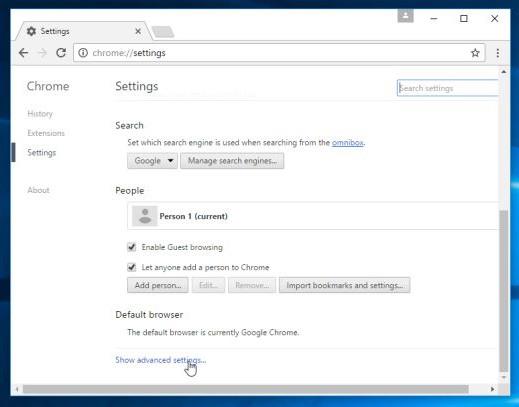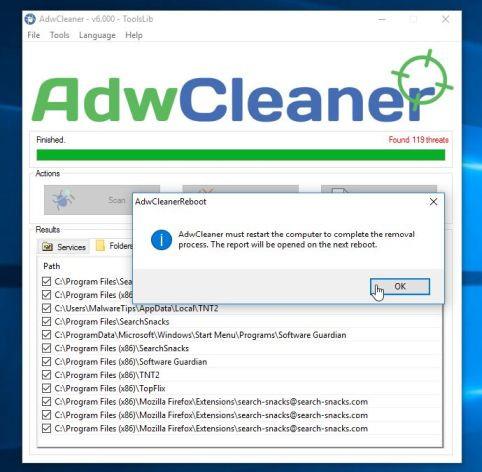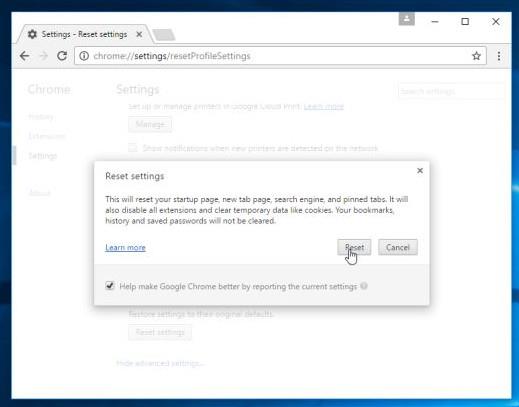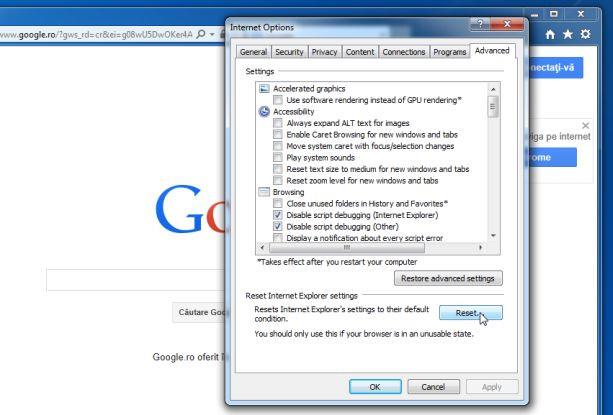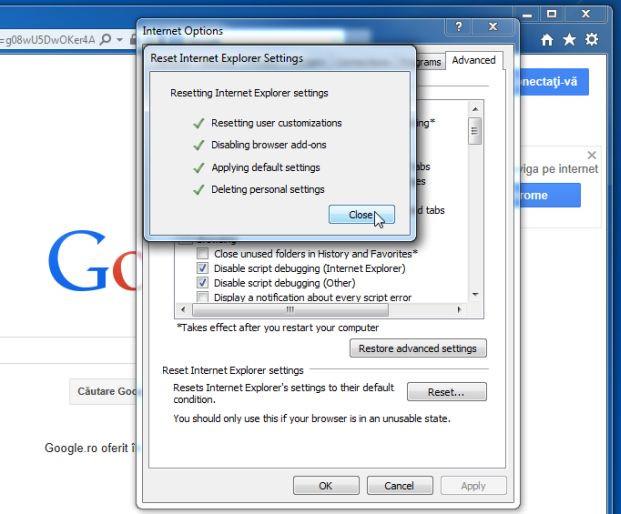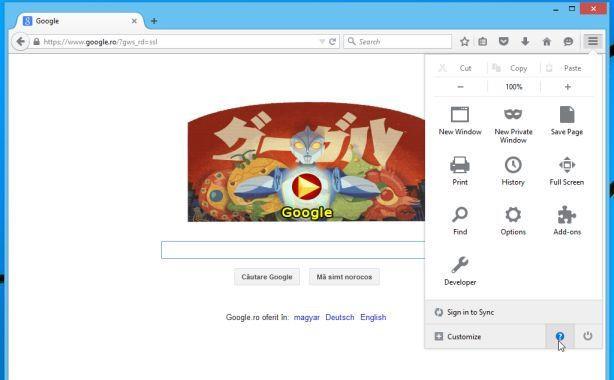Únosca prehliadača Plusnetwork.com integrovaný cez panel nástrojov Messenger Plus! Spoločenstva. Po nainštalovaní zmení domovskú stránku a nastaví predvolený vyhľadávací nástroj na www. plus sieť . com.
Plusnetwork . com je často pripojený k bezplatným programom a aplikáciám, ktoré si stiahnete z internetu. A keď inštalujete aplikácie, tento program omylom nainštaluje Plusnetwork. com bez toho, aby ste o tom vedeli.
Preto pred odsúhlasením inštalácie akéhokoľvek softvéru by ste mali „venovať pozornosť“ zahrnutému softvéru, ako je napríklad Plusnetwork. com. Vždy vyberte vlastné inštalácie a zrušte začiarknutie všetkých možností, ktoré nie sú „známe“, najmä voliteľného softvéru, ktorý nikdy nechcete sťahovať a inštalovať. Inými slovami, neinštalujte žiadny softvér, ktorému nedôverujete.
Súhrn krokov na odstránenie presmerovania PlusNetwork.com
Krok 1: Odinštalujte PlusNetwork v systéme Windows
Krok 2: Na skenovanie počítača použite Zemana AntiMalware Free
Krok 3: Skenujte systém pomocou Malwarebytes Anti-Malware
Krok 4: Skenujte svoj počítač pomocou HitmanPro
Krok 5: Obnovte svoj prehliadač do stavu predvoleného nastavenia
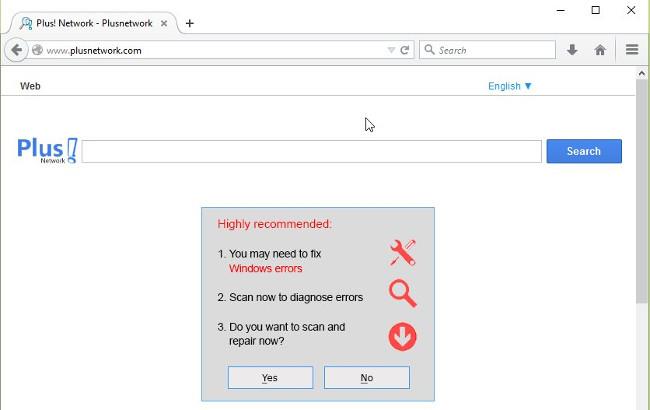
Kroky na odstránenie presmerovania PlusNetwork.com:
Krok 1: Odinštalujte PlusNetwork v systéme Windows
Prvým krokom je nájsť a odinštalovať nebezpečné programy nainštalované vo vašom systéme.
1. Otvorte ponuku Odinštalovať:
- V systéme Windows 10 alebo Windows 8:
1. Ak chcete odinštalovať program v systéme Windows 10 alebo Windows 8, kliknite pravým tlačidlom myši na tlačidlo Štart a v ponuke vyberte položku Ovládací panel.
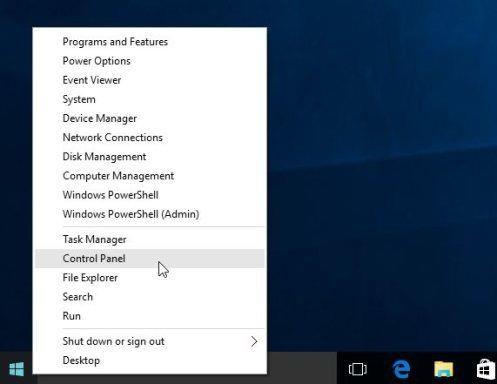
2. V okne Ovládací panel kliknite na „ Odinštalovať program “ v časti Programy.

- V systéme Windows 7 alebo Windows Vista:
1. Ak používate Windows XP, Windows Vista alebo Windows 7, kliknite na tlačidlo Štart a potom kliknite na položku Ovládací panel .
2. V okne Ovládací panel kliknite na „ Odinštalovať program “ v časti Programy .
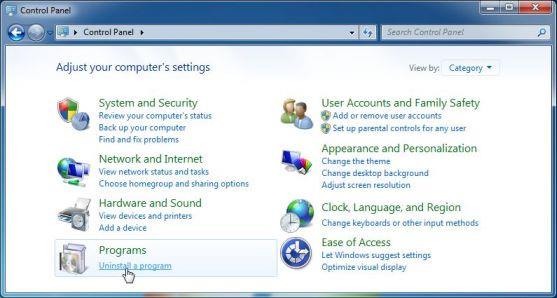
2. Teraz sa na obrazovke zobrazí okno Programs and Features (Programy a funkcie) , tu prejdite nadol zoznamom nedávno nainštalovaných programov, vyhľadajte a odinštalujte programy s názvom “ Messenger Plus! Community Smartbar “ alebo „ CrossBrowse “.

Krok 2: Na skenovanie počítača použite Zemana AntiMalware Free
Použite Zemana AntiMalware na odstránenie nebezpečných rozšírení prehliadača a iných škodlivých programov z vášho počítača.
1. Stiahnite si Zemana AntiMalware do svojho počítača a nainštalujte.
Stiahnite si Zemana AntiMalware do svojho zariadenia a nainštalujte ho tu.
2. Dvakrát kliknite na súbor s názvom „Zemana.AntiMalware.Setup.exe“ a nainštalujte Zemana AntiMalware do vášho počítača.
Na obrazovke sa zobrazí okno UAC s otázkou, či chcete spustiť tento program alebo nie. Kliknutím na Áno spustíte Zemana AntiMalware.
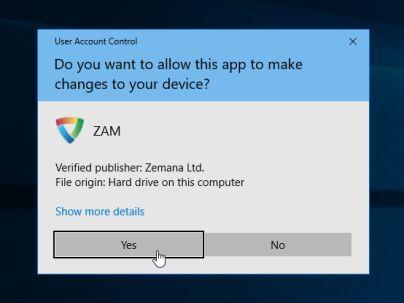
Kliknite na Ďalej a podľa pokynov na obrazovke nainštalujte Zemana AntiMalware do svojho počítača.
3. Keď sa otvorí okno Zemana AntiMalware, kliknite na tlačidlo Skenovať .
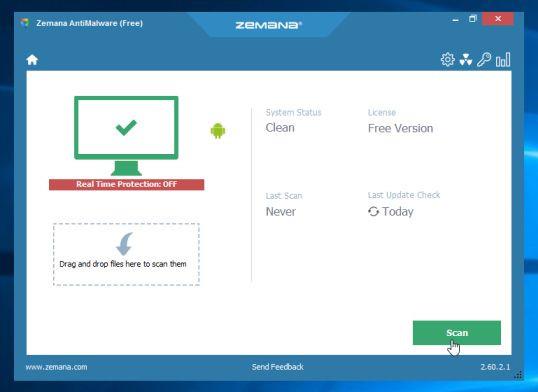
4. Zemana AntiMalware začne skenovať váš počítač na prítomnosť škodlivých súborov. Skenovanie môže trvať približne 10 minút.

5. Na konci kontroly Zemana AntiMalware zobrazí zoznam všetkých zistených škodlivých programov. Kliknutím na tlačidlo Ďalej odstránite všetky škodlivé súbory z počítača.
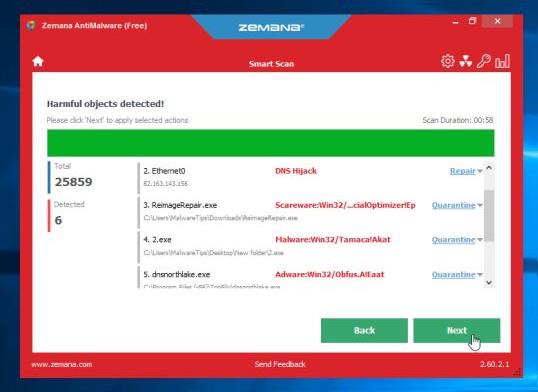
Zemana AntiMalware odstráni všetky škodlivé súbory z vášho počítača a na odstránenie všetkých škodlivých programov bude vyžadovať reštart systému.
Krok 3: Skenujte systém pomocou Malwarebytes Anti-Malware
Malwarebytes Anti-Malware je jednou z „výkonných“ aplikácií na skenovanie vírusov, použite ju na odstránenie presmerovaní PlusNetwork. com na vašom počítači. Je dôležité, aby Malwarebytes Anti-Malware bežal súbežne s iným antivírusovým softvérom bez konfliktov.
1. Stiahnite si Malwarebytes Anti-Malware do svojho počítača a nainštalujte.
Stiahnite si Malwarebytes Anti-Malware do svojho zariadenia a nainštalujte ho tu.
2. Po stiahnutí aplikácie zatvorte všetky programy v počítači a potom dvakrát kliknite na ikonu Malwarebytes Anti-Malware s názvom mbam-setup , čím spustíte proces inštalácie Malwarebytes Anti.
V tomto okamihu sa na obrazovke zobrazí dialógové okno Kontrola používateľských kont s otázkou, či chcete súbor spustiť alebo nie. Vašou úlohou je kliknúť na Áno , čím spustíte proces inštalácie.
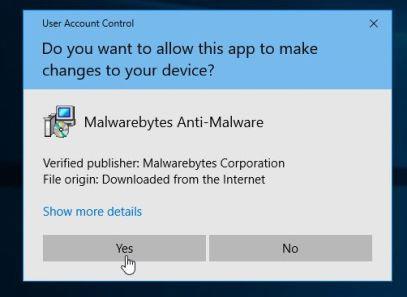
3. Keď sa spustí proces inštalácie, zobrazí sa okno sprievodcu nastavením Malwarebytes Anti-Malware s pokynmi na inštaláciu.
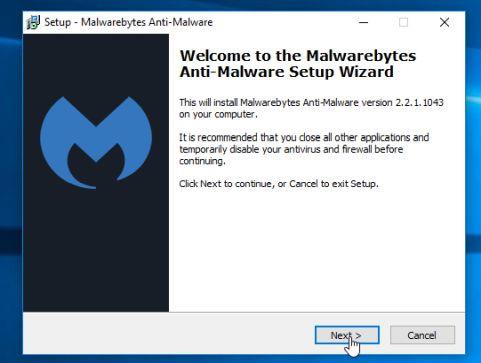
Podľa pokynov na obrazovke nainštalujte Malwarebytes Anti-Malware.

4. Po nainštalovaní sa Malwarebytes Anti-Malware automaticky otvorí a zobrazí správu, že by ste mali aktualizovať program a vykonať kontrolu vášho systému. Ak chcete spustiť proces skenovania v systéme, kliknite na tlačidlo Skenovať teraz.
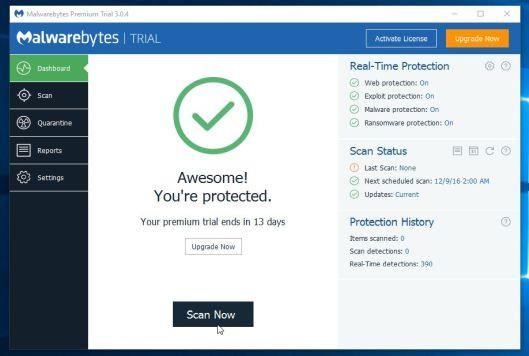
5. Malwarebytes Anti-Malware začne skenovať váš počítač na prítomnosť škodlivého softvéru (malvéru), ako aj únoscov prehliadača PlusNetwork. com na vašom počítači.
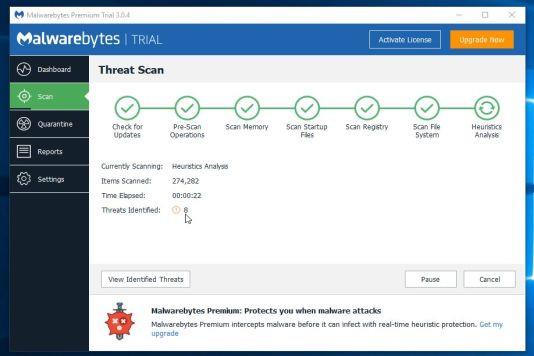
6. Po ukončení procesu skenovania sa na obrazovke objaví okno so škodlivým softvérom zisteným Malwarebytes Anti-Malware. Ak chcete tieto programy a malvér odstrániť, kliknite na tlačidlo Odstrániť vybraté .
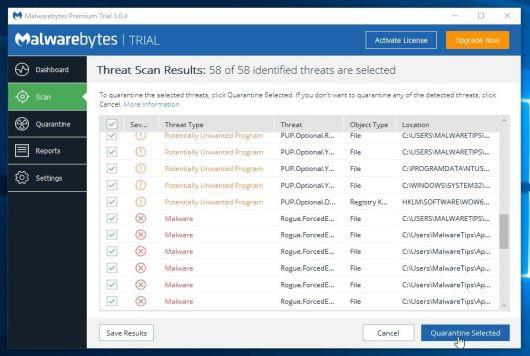
7. Teraz Malwarebytes Anti-Malware „vyčistí“ všetky nájdené škodlivé súbory a kľúče databázy Registry. Po dokončení procesu odstraňovania škodlivých súborov bude Malwarebytes Anti-Malware vyžadovať reštartovanie systému, aby sa škodlivé súbory a softvér úplne odstránili.
Krok 4: Skenujte svoj počítač pomocou HitmanPro
HitmanPro nájde a odstráni malvér, adware, roboty a ďalší škodlivý softvér.
1. Stiahnite si HitmanPro do počítača a nainštalujte.
2. Dvakrát kliknite na súbor „HitmanPro.exe“ (ak používate 32-bitový Windows) alebo súbor „HitmanPro_x64.exe“ (ak používate 64-bitový Windows), aby ste otvorili aplikáciu.
Ďalej kliknite na Ďalej a nainštalujte HitmanPro do svojho počítača.
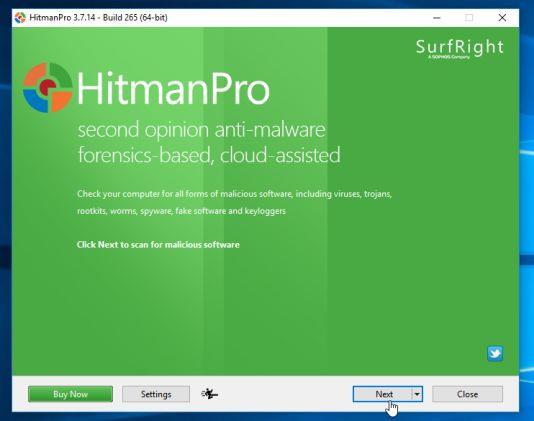
3. HitmanPro začne skenovať váš počítač na prítomnosť škodlivého softvéru.
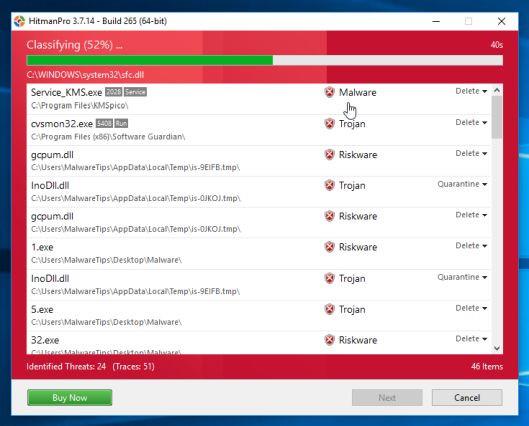
4. Po skončení procesu sa na obrazovke zobrazí zoznam všetkých škodlivých programov zistených aplikáciou. Kliknutím na Ďalej odstráňte škodlivý softvér (malvér).
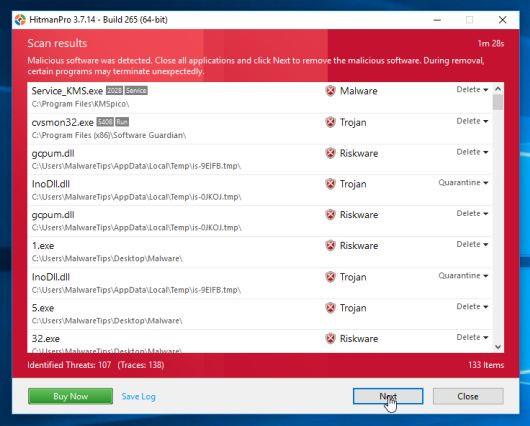
5. Kliknutím na položku Aktivovať bezplatnú licenciu spustíte testovanie aplikácie do 30 dní a odstránite všetky škodlivé súbory z počítača.
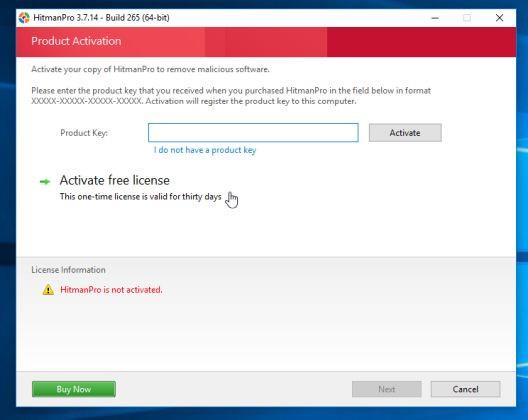
Krok 5: Obnovte svoj prehliadač do stavu predvoleného nastavenia
- V prehliadači Chrome:
1. Kliknite na ikonu 3 prerušovaných čiar v hornom rohu obrazovky a vyberte položku Nastavenia .
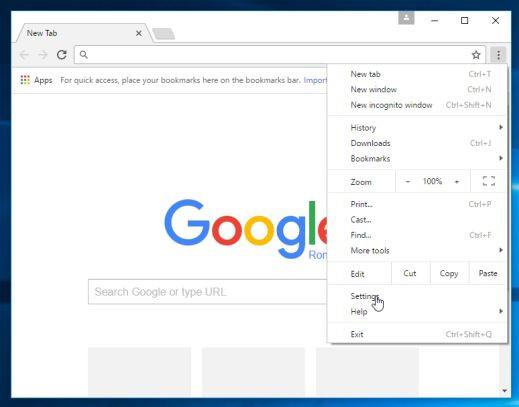
2. Teraz sa na obrazovke zobrazí okno Nastavenia, kde prejdite nadol, nájdite a kliknite na položku Zobraziť rozšírené nastavenia (zobraziť rozšírené nastavenia).
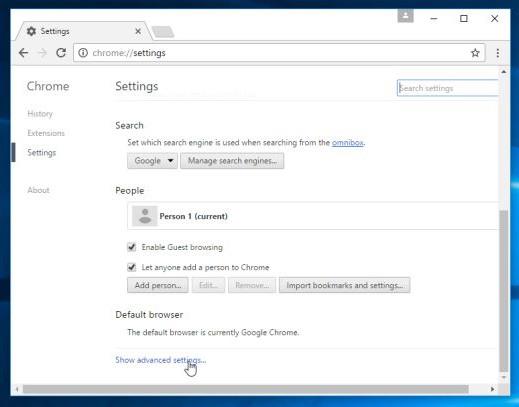
3. Na obrazovke sa zobrazí okno rozšírených nastavení prehliadača Chrome, kde prejdite nadol a nájdite možnosť Obnoviť nastavenia prehliadača . Ďalej kliknite na tlačidlo Obnoviť prehliadač .
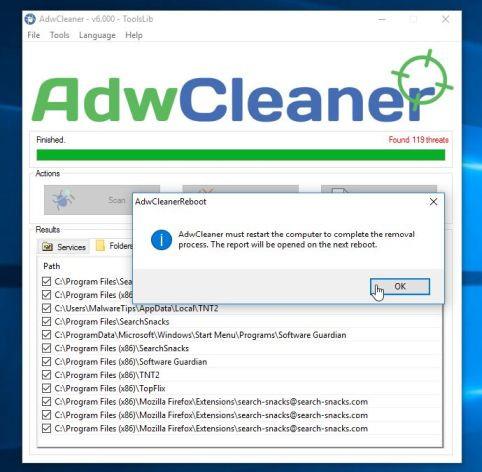
4. Na obrazovke sa objaví potvrdzovacie okno, vašou úlohou je kliknúť na tlačidlo Reset pre potvrdenie.
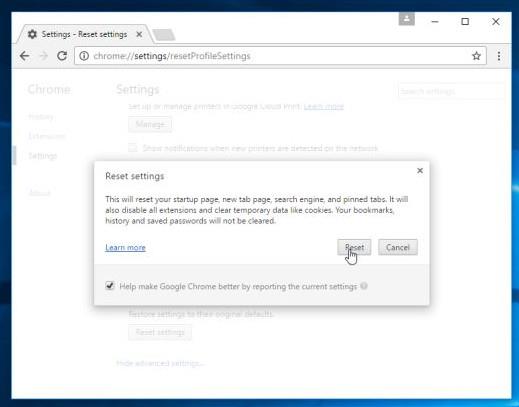
- V prehliadači Internet Explorer:
Ak chcete obnoviť predvolené nastavenie prehliadača Internet Explorer, postupujte podľa nasledujúcich krokov:
1. Otvorte Internet Explorer, potom kliknite na ikonu ozubeného kolieska v pravom hornom rohu obrazovky a vyberte Možnosti internetu.

2. Teraz sa na obrazovke zobrazí okno Možnosti siete Internet, tu kliknite na kartu Rozšírené a potom kliknite na položku Obnoviť.
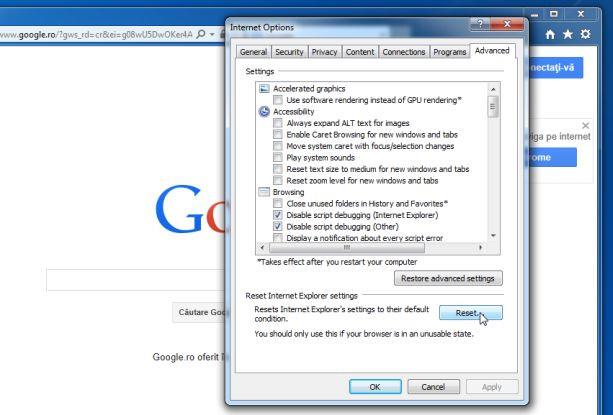
3. V okne „ Resetovať nastavenia programu Internet Explorer “ začiarknite políčko „ Odstrániť osobné nastavenia “ a potom kliknite na tlačidlo Resetovať .

4. Po dokončení procesu resetovania kliknutím na tlačidlo Zavrieť zatvorte dialógové okno s potvrdením. Nakoniec reštartujte prehliadač Internet Explorer a máte hotovo.
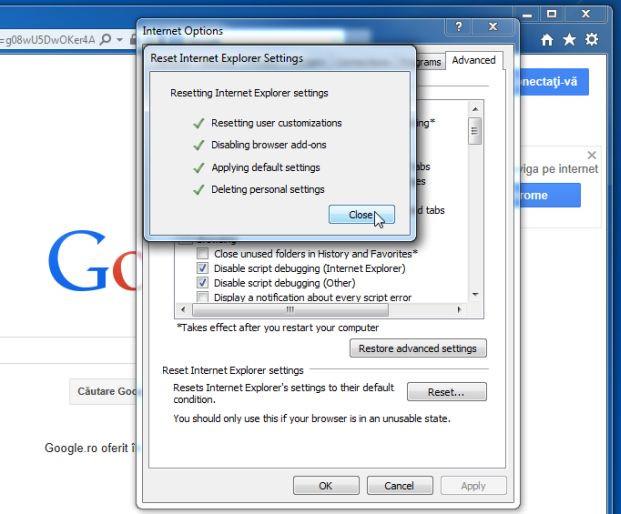
- V prehliadači Firefox:
1. Kliknite na ikonu 3 prerušovaných čiar v pravom hornom rohu obrazovky a potom vyberte položku Pomocník.
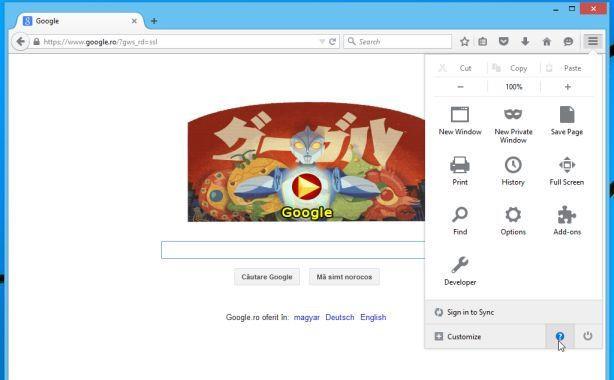
2. V ponuke Pomocník kliknite na položku Informácie o riešení problémov.
Ak sa nemôžete dostať do ponuky Pomocník, zadajte about:support do panela s adresou a otvorte stránku s informáciami o riešení problémov.
3. Kliknite na tlačidlo „Obnoviť Firefox“ v pravom hornom rohu stránky s informáciami o riešení problémov.
4. Pokračujte v klikaní na tlačidlo Refresh Firefox v potvrdzovacom okne.

5. Firefox automaticky zatvorí okno a vráti sa do pôvodného predvoleného stavu inštalácie. Po dokončení sa zobrazí okno s informáciami. Kliknite na tlačidlo Dokončiť.
Pozrite si niekoľko ďalších článkov nižšie:
Veľa štastia!